Bagaimana cara membulatkan ke angka 1000s / 100s / 10s / 1s / 0.1s terdekat di Excel?
Di Excel, kita dapat membulatkan nilai dengan rumus = Round (), tetapi pernahkah Anda mencoba membulatkan nilai ke 1000s / 100s / 10s / 1s / 0.1s terdekat? Misalnya untuk membulatkan 8163.27 menjadi 8000/8200/8160/8163 / 8163.3. Di sini saya memperkenalkan beberapa rumus untuk menyelesaikan pekerjaan ini di Excel.
Dibulatkan ke terdekat 1000/100/10/1 / 0.1
Bulatkan angka atas / bawah dengan Kutools for Excel![]()
Dibulatkan ke 1000s / 100s / 10s / 1s / 0.1s terdekat
Untuk membulatkan nilai ke 1000/100/10/1 / 0.1 terdekat, Anda dapat melakukan langkah-langkah berikut:
Bulatkan ke 1000 detik terdekat
Tempatkan formula ini
= PUTARAN (A2, -3)
dalam sel yang akan menampilkan nilai 1000-an terdekat.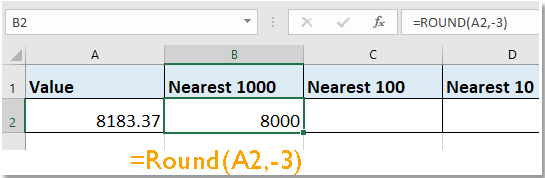
Bulatkan ke 100 detik terdekat
Tempatkan formula ini
= PUTARAN (A2, -2)
dalam sel yang akan menampilkan nilai 100-an terdekat.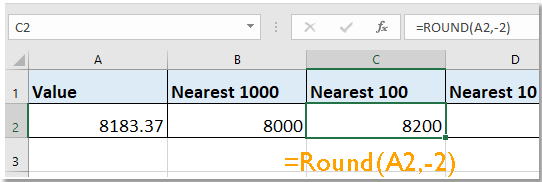
Bulatkan ke 10 detik terdekat
Tempatkan formula ini
= PUTARAN (A2, -1)
dalam sel yang akan menampilkan nilai 10-an terdekat.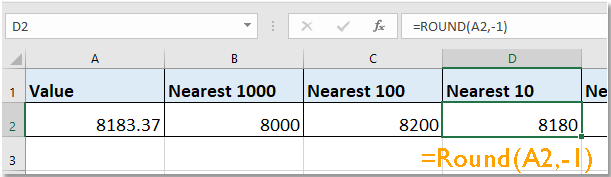
Bulatkan ke 1 detik terdekat
Tempatkan formula ini
= ROUND (A2,0)
dalam sel yang akan menampilkan nilai 1-an terdekat.
Bulatkan ke 0.1 detik terdekat
Tempatkan formula ini
= ROUND (A2,1)
dalam sel yang akan menampilkan nilai 0.1-an terdekat.
Bulatkan angka atas / bawah dengan Kutools for Excel
Jika Anda ingin membulatkan beberapa angka ke atas atau ke bawah tanpa rumus, Anda dapat mencoba bulat kegunaan Kutools untuk Excel.
| Kutools untuk Excel, dengan lebih dari 300 fungsi praktis, membuat pekerjaan Anda lebih mudah. |
Setelah menginstal Kutools for Excel, lakukan seperti di bawah ini:(Unduh Gratis Kutools untuk Excel Sekarang!)
1. Pilih sel yang Anda gunakan untuk membulatkan, klik Kutools > bulat.

2. Dalam Putaran tanpa Formula dialog, tentukan tempat desimal, lalu pilih opsi yang Anda butuhkan
 .
.
3. klik Ok or Mendaftar menyelesaikan.
Demo
Menjelajah dengan tab & mengedit beberapa buku kerja Excel / dokumen Word sebagai Firefox, Chrome, Internet Explore 10! |
|
Anda mungkin tidak asing lagi untuk melihat beberapa halaman web di Firefox / Chrome / IE, dan beralih di antaranya dengan mengklik tab yang sesuai dengan mudah. Di sini, Office Tab mendukung pemrosesan serupa, yang memungkinkan Anda menelusuri beberapa buku kerja Excel atau dokumen Word dalam satu jendela Excel atau jendela Word, dan dengan mudah beralih di antara keduanya dengan mengklik tabnya. Klik gratis 30-hari uji coba Office Tab! |
 |
Alat Produktivitas Kantor Terbaik
Tingkatkan Keterampilan Excel Anda dengan Kutools for Excel, dan Rasakan Efisiensi yang Belum Pernah Ada Sebelumnya. Kutools for Excel Menawarkan Lebih dari 300 Fitur Lanjutan untuk Meningkatkan Produktivitas dan Menghemat Waktu. Klik Di Sini untuk Mendapatkan Fitur yang Paling Anda Butuhkan...

Tab Office Membawa antarmuka Tab ke Office, dan Membuat Pekerjaan Anda Jauh Lebih Mudah
- Aktifkan pengeditan dan pembacaan tab di Word, Excel, PowerPoint, Publisher, Access, Visio, dan Project.
- Buka dan buat banyak dokumen di tab baru di jendela yang sama, bukan di jendela baru.
- Meningkatkan produktivitas Anda sebesar 50%, dan mengurangi ratusan klik mouse untuk Anda setiap hari!
